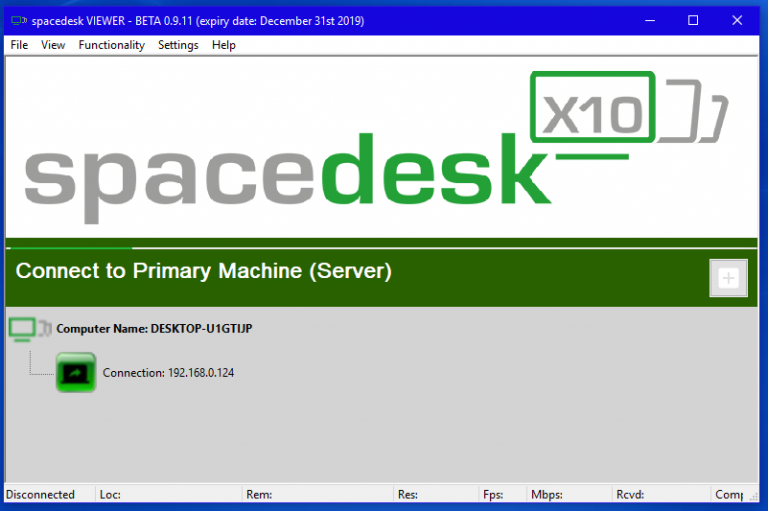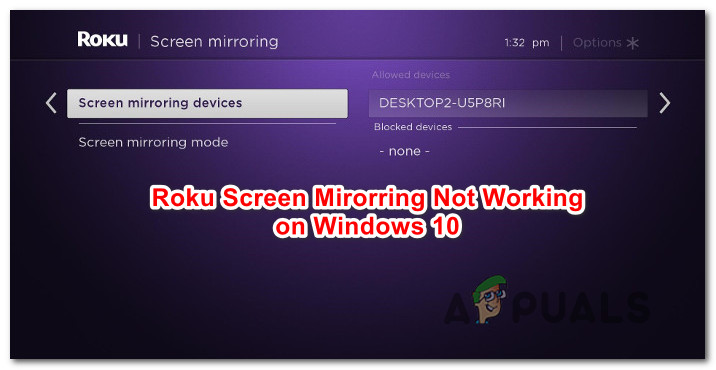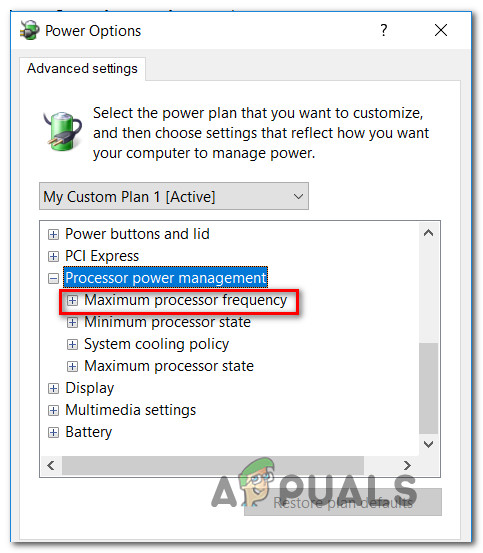Fix: WING32.dll Verwandte Fehler in Spielen und Anwendungen
Dieser Fehler kann behoben werden, indem die beschädigte / fehlende Datei WING32.dll durch eine Arbeitskopie im Spielverzeichnis oder im System32-Ordner ersetzt wird. Sie können die DLL-Datei auch von der Spielinstallations-CD herunterladen und im richtigen Ordner ablegen. Eine andere Möglichkeit, dieses Problem zu beheben, besteht darin, die Anwendung im Windows XP-Kompatibilitätsmodus auszuführen.
Methode 1: Ersetzen einer Arbeitsversion von SDL2.dll
- Laden Sie WING32.dll von herunter Hier.
- Klicken Sie mit der rechten Maustaste auf die DLL-Datei und wählen Sie Kopieren.
- Navigieren Sie zum Speicherort der Programmdateien der Anwendung. Sie können dies tun, indem Sie den Namen der Anwendung in das Startmenü eingeben, mit der rechten Maustaste darauf klicken und auswählen Öffnen Sie den Dateispeicherort oder suchen Sie nach dem Anwendungsordner in C: Programme für 32-Bit-Systeme oder C: Programme (x86) für 64-Bit-Systeme.
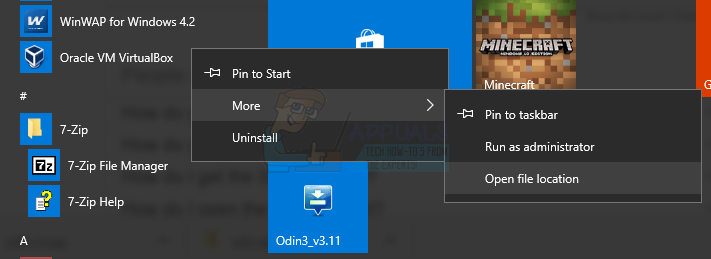
- Im Verzeichnis der Anwendung. Klicken Sie mit der rechten Maustaste und wählen Sie Einfügen oder verwenden Sie die Befehle Strg + V. Wenn Sie aufgefordert werden, Administratorzugriff für diesen Vorgang zu gewähren, tun Sie dies.
- Wiederholen Sie den gleichen Vorgang und fügen Sie diese DLL-Datei in system32 unter ein % windir% / system32 und im Ordner syswow64 unter % windir% / system32.
- Starten Sie die Anwendung erneut und bestätigen Sie, ob der Fehler beendet wurde.
Alternativ können Sie WING32.dll von der Spiele-CD (oder dem Bild) im Ordner “wing” herunterladen.
Methode 2: Ausführen des Spiels im Windows-Kompatibilitätsmodus
Der Windows-Kompatibilitätsmodus erstellt die Umgebung für alte Spiele oder Anwendungen, die von alten Systemen unterstützt werden, um auf neuen ausgeführt zu werden. Da dieses Spiel auf Computern mit Windows XP gut funktioniert, wird die Anwendung im XP-Kompatibilitätsmodus ausgeführt.
- Klicken Sie mit der rechten Maustaste auf das Installationsprogramm des Spiels und klicken Sie auf Eigenschaften
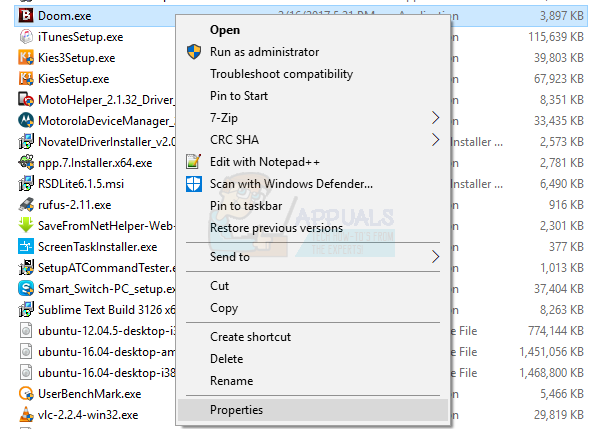
- Wähle aus Kompatibilität Aktivieren Sie auf der Registerkarte „Kompatibilitätsmodus“ das Kontrollkästchen „Starte dieses Programm im Kompatibilitätsmodus für:”

- Wählen Sie “Windows XP (Service Pack 2)” aus der Dropdown-Liste. Es ist besser zu überprüfen, welches Betriebssystem das Spiel unterstützt, und den Modus entsprechend auszuwählen.
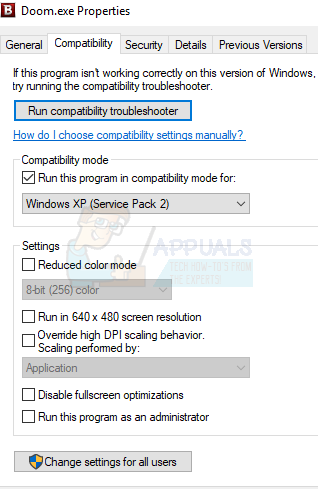
- Klicken OK.
- Installieren Sie die Software und starten Sie Ihren Computer neu.
- Starten Sie das Spiel oder die Anwendung, die Sie installiert haben, und überprüfen Sie die Funktionalität.